Seit fast einem Jahr ist TikTok die am schnellsten wachsende soziale Netzwerkplattform der Welt und damit eine hervorragende Gelegenheit, Ihre Online-Präsenz zu erweitern. Sie bietet eine Reihe spannender Funktionen. Um genau zu sein, sind Sie nicht darauf beschränkt, nur von TikTok generiertes Material zu posten.
Wenn Sie Ihr TikTok-Konto eingerichtet haben, können Sie Videos, die Sie für andere Plattformen wie YouTube erstellt haben, erneut posten oder die Inhalte anderer Leute auf einzigartige Weise hervorheben. Haben Sie ein YouTube-Video gemacht, auf das Sie stolz sind oder mit einer viralen Sensation zusammengearbeitet, um Duette oder Reaktionsvideos zu erstellen? Um diese Videos von YouTube auf TikTok hochzuladen, lesen Sie weiter.
Teil 1. Kann ich YouTube-Videos auf TikTok einstellen?
Kurz gesagt: Ja, TikTok erlaubt es Ihnen, YouTube-Videos auf seine Plattform hochzuladen. Nichts auf der Plattform hindert Nutzer daran, Inhalte von anderen sozialen Plattformen hochzuladen. Es geht aber nicht nur darum, ob Sie es können. Es geht darum, wie Sie es tun können. Der Schwerpunkt verlagert sich von der Frage, ob Sie etwas erreichen können oder nicht, auf die Art und Weise, wie Sie es tun.
Denken Sie daran, dass keine Social Media-Seite der anderen gleicht und dass Sie Ihre Beiträge auf das Publikum abstimmen müssen, das Sie auf jeder Seite erreichen wollen.
Eine harte Beschränkung, wie die Dauer eines Videos, ist ein Beispiel dafür. Die maximale Dauer eines TikTok-Videos beträgt 60 Sekunden. Die Videolänge für nicht anerkannte YouTuber ist auf 15 Minuten begrenzt, es gibt jedoch keine Beschränkung (allerdings gibt es eine Größenbeschränkung).
Teil 2. Bester YouTube zu TikTok Converter: Wie man Youtube Videos zu TikTok hochlädt
Da TikTok in der heutigen, vom Internet geprägten Welt so populär geworden ist, könnte man meinen, dass es die Seite zum Teilen von Videos schon lange gibt. TikTok hat viele Prominente hervorgebracht und eine Menge Geld verdient, ähnlich wie andere Social Media-Plattformen, die sich auf das Teilen von Videos konzentrieren (YouTube, Instagram, etc.).
Da liegt es nahe, dass YouTuber daran interessiert sind, ihre Marke auf diesen Newcomer in der Branche auszuweiten. Wenn Sie derzeit ein Video auf YouTube erstellen, mag es Ihnen wie ein entmutigendes Unterfangen erscheinen, eine weitere Webseite hinzuzufügen. Der Wondershare UniConverter ist jedoch ein fantastisches Tool für diese Aufgabe. Er ermöglicht Ihnen, die Größe Ihres YouTube-Videos zu ändern und es auf TikTok hochzuladen, zusammen mit vielen anderen Funktionen.
Wondershare UniConverter — All-in-One Video Toolbox für Windows und Mac.
Verbessern Sie Videos durch Zuschneiden, Kombinieren, Ändern der Untertitel und Hinzufügen Ihres Brandings.
Laden Sie YouTube-Videos und Wiedergabelisten in verschiedenen Formaten herunter, darunter MP3, MP4, M4V, MOV und mehr.
Benutzerdefinierte Voreinstellungen erleichtern das Hochladen von Dateien direkt auf YouTube oder TikTok.
Erstellen Sie DVDs und CDs von Ihren Filmen und Ihrer Musik, damit sie auf verschiedenen Geräten abgespielt werden können.
YouTube und mehr als 1.000 weitere Formate können ohne Qualitätsverlust konvertiert werden.
GIF Maker, Media Metadaten reparieren, Video Kompressor und mehr sind alle in diesem praktischen Paket enthalten.
Wichtiger Hinweis: Da YouTube-Videos eine andere Auflösung und ein anderes Seitenverhältnis haben als TikTok-Videos, müssen Sie die Größe ändern (automatisch zuschneiden und trimmen) und Videos von YouTube auf TikTok hochladen. Wenn Sie also zum Beispiel ein Video von YouTube heruntergeladen haben, empfehlen wir Ihnen Folgendes:
1. Automatisches Zuschneiden von YouTube-Videos auf TikTok mit Auto Crop
Der Wondershare UniConverter verfügt jetzt über ein Tool zum automatischen Zuschneiden, mit dem Sie Filme im Format 16:9 auf 9:16, 1:1 oder andere häufig verwendete Seitenverhältnisse für YouTube oder andere soziale Netzwerke umwandeln können. Im Folgenden finden Sie eine ausführliche Anleitung zur Verwendung von Auto Crop, einschließlich dem Wondershare UniConverter.
Schritt 1 Auto-Crop aus der Toolbox öffnen
Um das Fenster zur Bearbeitung des Videobildes aufzurufen, gehen Sie zu Toolbox > Automatisch zuschneiden.
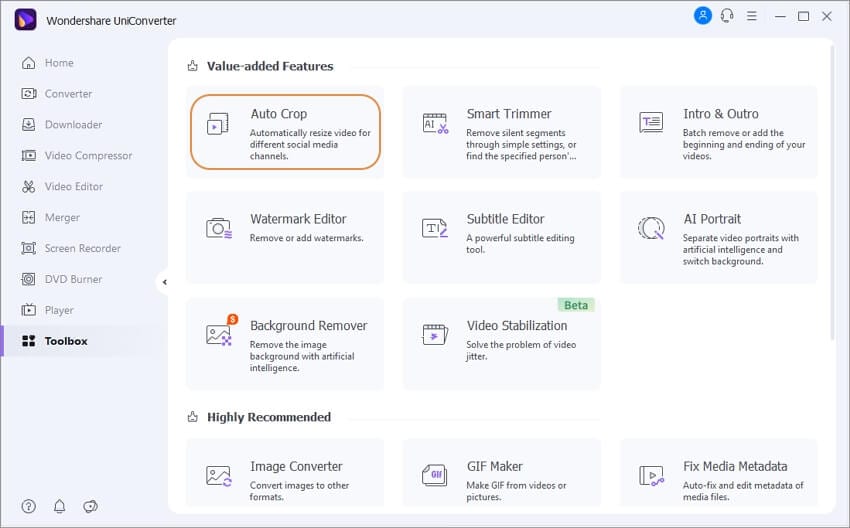
Schritt 2 Videos zum automatischen Zuschneiden importieren
Um Ihr Video zu importieren, klicken Sie auf das Symbol + Datei importieren auf der rechten Seite.
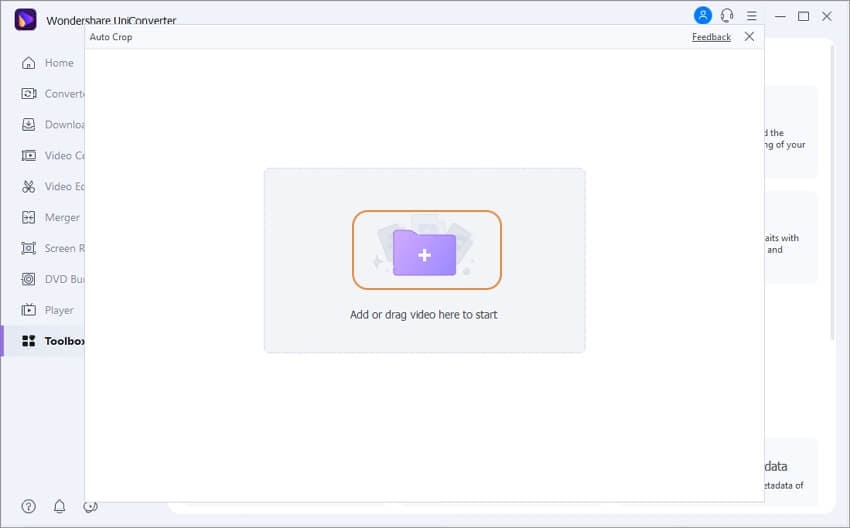
Schritt 3 Bildformat für TikTok und Bewegungsgeschwindigkeit wählen
Wenn Sie Ihr Video importieren, wird es auf ein Instagram/16:9-Seitenverhältnis und automatische Bewegungsgeschwindigkeit eingestellt.
Erweitern Sie die Seitenverhältnis Option, um TikTok/Standard 9:16 zu wählen.
Wählen Sie außerdem eine Geschwindigkeit aus der Auswahl von Auto, Schnell und Langsam, um die Bewegung im Film zu verfolgen.
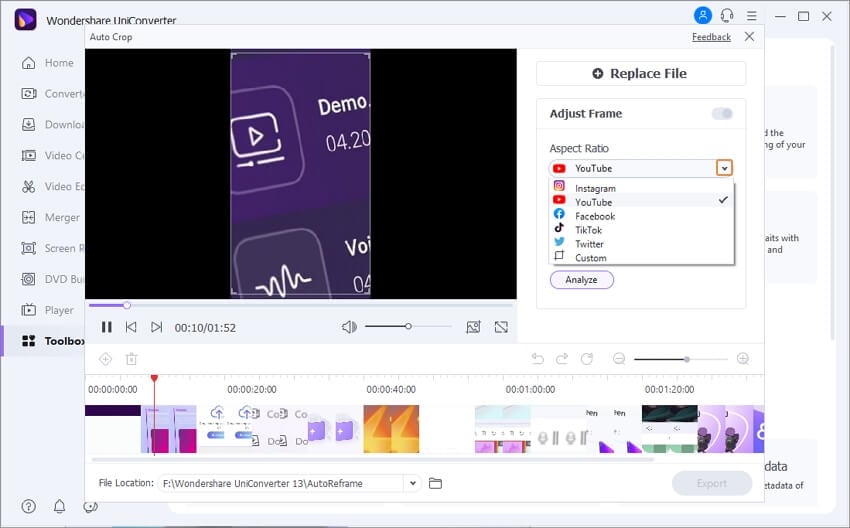
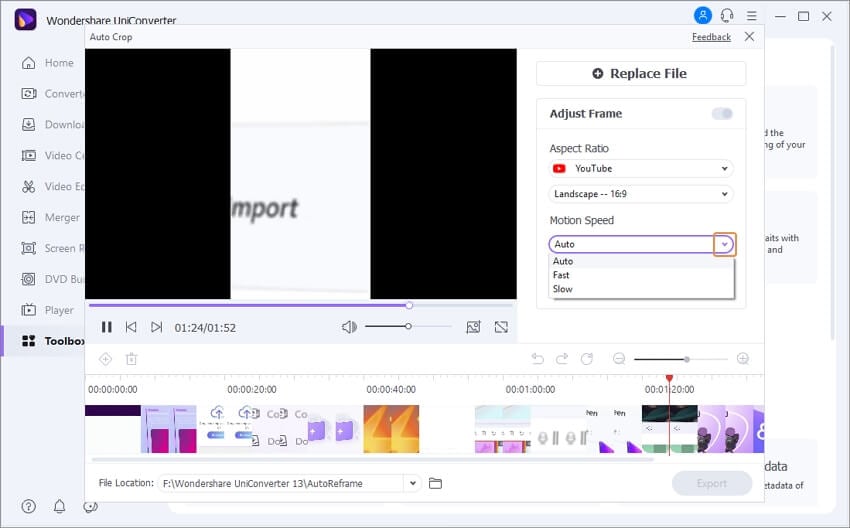
Schritt 4 Video für Tiktok automatisch skalieren
Klicken Sie zum Schluss auf die Analysieren Schaltfläche, um Ihr YouTube-Video auf die TikTok-Größe zu verkleinern. Wenn Sie das Seitenverhältnis oder die Bewegungsgeschwindigkeit ändern, müssen Sie noch einmal auf die Analysieren Schaltfläche klicken, um Ihren Film auf das neue Seitenverhältnis umzustellen.
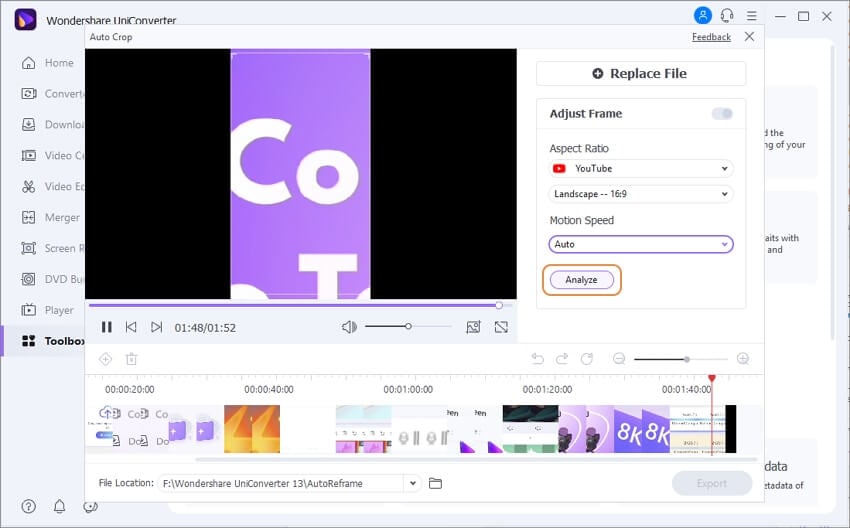
Tipp: Nachdem das Video automatisch angepasst wurde, können Sie den Effekt überprüfen, indem Sie auf die "Abspielen" Schaltfläche am unteren Rand des Videos klicken. Wenn der Effekt nicht Ihren Vorstellungen entspricht, können Sie die Keyframes ändern, indem Sie auf das + Zeichen neben dem Löschzeichen in der linken Ecke klicken und dann das Skalierungsfeld ziehen.
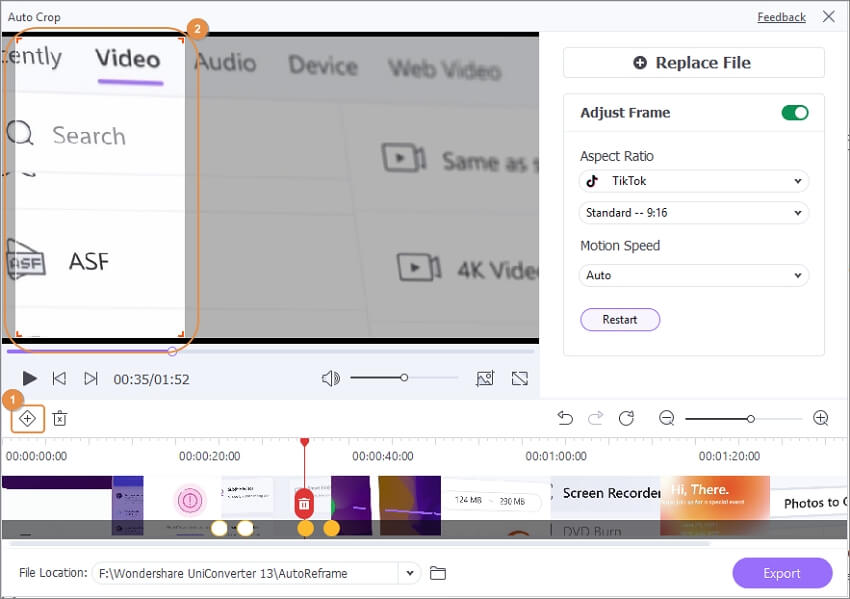
Schritt 5 Automatisch zugeschnittenes Video exportieren
Um sicherzugehen, dass Sie zufrieden sind, spielen Sie das neu geframte Video ab und exportieren es, indem Sie auf die Exportieren Schaltfläche unter dem Video klicken.
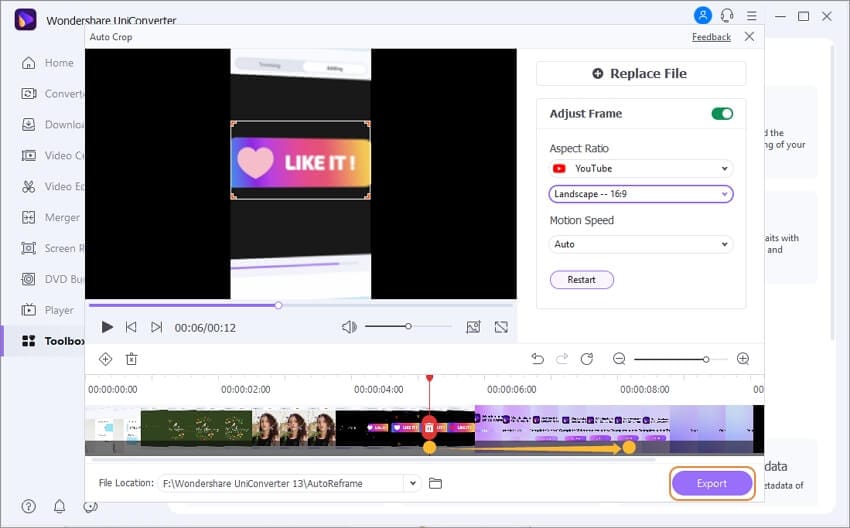
2. Langes YouTube-Video mit Smart Trim in kurze Abschnitte schneiden
Der Wondershare UniConverter enthält einen voll funktionsfähigen Video-Editor, mit dem Sie in wenigen Minuten hochwertige Videos erstellen können. Die Trimmfunktion kann auch dazu verwendet werden, nicht benötigte Teile einer großen Datei zu entfernen und die verbleibenden Clips dann zu einer handlicheren Länge für die Verteilung oder die Online-Ansicht zusammenzufassen.
Schritt 1 Video-Editor im UniConverter öffnen
Wählen Sie die Video Editor Option im Wondershare UniConverter. Das Trimmfenster erscheint, nachdem Sie auf die Trimmen Schaltfläche auf der linken Seite geklickt haben.
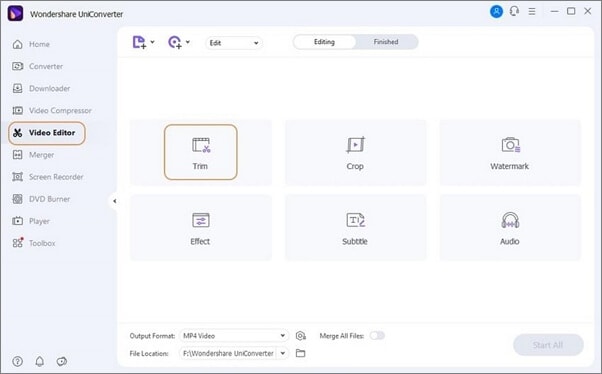
Schritt 2 Videos in Teile aufteilen
Löschen Sie den Abschnitt, den Sie nicht benötigen und fügen Sie die anderen Segmente zu einer einzigen Datei zusammen, indem Sie den unerwünschten Teil markieren und auf Löschen klicken. Wählen Sie Zusammenführen in eine Datei und klicken Sie dann auf Speichern.
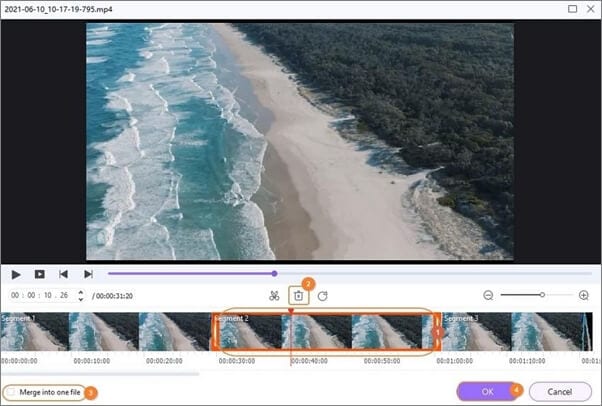
Schritt 3: Videoclips nach dem Teilen exportieren
Wählen Sie nun das Ausgabeformat aus, indem Sie auf die Dropdown-Option neben Ausgabeformat: klicken und dann auf Alle starten, um zu beginnen.
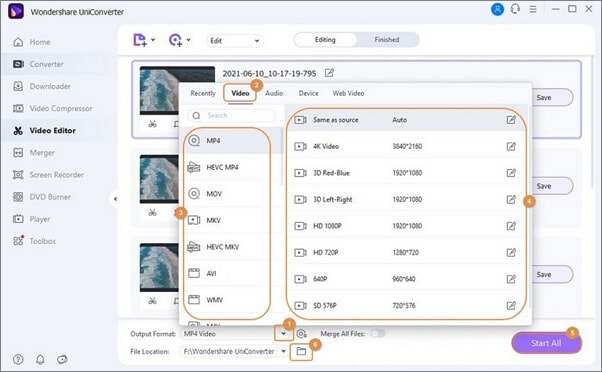
Hinweis: Um das bearbeitete Video nach Abschluss des Konvertierungsvorgangs anzusehen, klicken Sie auf die Fertig Registerkarte.
KOSTENLOS TESTEN KOSTENLOS TESTEN
Teil 3. 3 kostenlose Online Tools zum Konvertieren von YouTube zu TikTok
Viele Online-Tools helfen Ihnen, ein YouTube-Video in Tiktok zu konvertieren. Aber es ist schwer, Ihre Optionen einzugrenzen. Wir haben drei kostenlose Online-Tools zusammengestellt, die Ihnen eine große Hilfe sein werden. Beginnend mit:
1. Kapwing Studio
Eine der ersten auf unserer Liste ist die Kapwing Studio App, die hervorragend ist in dem, was sie tut - YouTube-Videos in TikTok konvertieren, neben vielen anderen Dingen. Mit diesem hervorragenden Videoeditor können Sie Musik hinzufügen, Ihre Clips schneiden und Wasserzeichen und andere Beschreibungen hinzufügen. Folgen Sie den nachstehenden Schritten, um zu erfahren, wie Sie dieses kostenlose Tool verwenden können, um Ihr YouTube-Video in TikTok zu konvertieren:
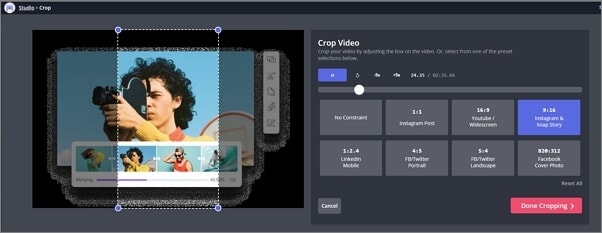
Schritt 1: Um die URL eines Videos zu kopieren, das Sie speichern möchten, klicken Sie mit der rechten Maustaste auf den Link im oberen Teil des Fensters und wählen Sie URL kopieren. Das Hochladen in Kapwing Studio wäre damit abgeschlossen. Eine Video-URL kann kopiert werden, indem Sie auf die "Teilen" Schaltfläche klicken und Link kopieren in der mobilen YouTube-App wählen.
Schritt 2: Wählen Sie "Bearbeitung starten" auf Kapwing.com. Alternativ können Sie auch "Neuer Inhalt" wählen, wenn Sie bereits eingeloggt sind. Wenn Sie alle Videobearbeitungsfunktionen von Kapwing an einem Ort haben möchten, klicken Sie auf die Kapwing Studio Schaltfläche. Klicken Sie mit der rechten Maustaste auf den URL-Bereich und wählen Sie Einfügen.
Schritt 3: Um Ihren Film zu trimmen, bewegen Sie die Griffe der Zeitleiste auf die gewünschte Länge. Um sicherzustellen, dass Ihr Video auf TikTok angemessen angezeigt wird, stellen Sie sicher, dass es ein Seitenverhältnis von 9:16 hat, bevor Sie mit der Bearbeitung beginnen.
Schritt 4: Um Ihr Video zu exportieren, klicken Sie auf das rote Symbol names Video exportieren in der oberen rechten Ecke, sobald Sie es an das Studio übermittelt haben. Wenn Kapwing die Bearbeitung Ihres Videos abgeschlossen hat, können Sie es herunterladen.
(Hinweis: Auf der + Schaltfläche in der Mitte der unteren Menüleiste finden Sie die Option zum Teilen des YouTube-Videos auf TikTok. Wählen Sie im Menü des Videorecorders "Hochladen").
2. Crossclip
Crossclip macht es Ihnen leicht, Ihre Clips so zu konvertieren, dass sie einsatzbereit sind. Rufen Sie dazu ihre Webseite auf und laden Sie Ihr Video direkt hoch oder kopieren Sie einfach die URL eines YouTube-Clips und fügen Sie sie in das Konvertierungsfeld ein.
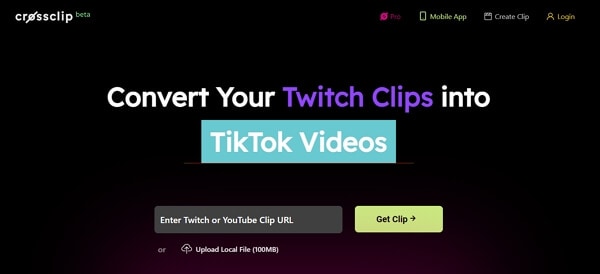
Schritt 1: Installieren Sie die Crossclip Mobile App. Wenn Sie die App starten, werden Ihre Clips innerhalb der App angezeigt.
Schritt 2: Wählen Sie hier die Datei aus, die Sie teilen möchten und klicken Sie auf die Teilen Schaltfläche am unteren Rand des Fensters.
Schritt 3: Die App nutzt die natürlichen Freigabefunktionen Ihres Telefons. Wählen Sie TikTok und Sie werden direkt in die App weitergeleitet, wo Ihr Video bereits hochgeladen und startbereit ist.
3. Adobe Express
Mit Adobe Creative Cloud Express können Sie kostenlos und in wenigen Minuten hochwertige Änderungen an Ihren Filmen vornehmen. Sie können Videos von Ihrem Telefon oder Tablet aus aufnehmen, bearbeiten und in all Ihren sozialen Netzwerken veröffentlichen. Mit dem TikTok Tool zur Größenanpassung von Videos können Sie die Abmessungen Ihres Videos ganz einfach an Ihren Stream anpassen. Und so geht's.
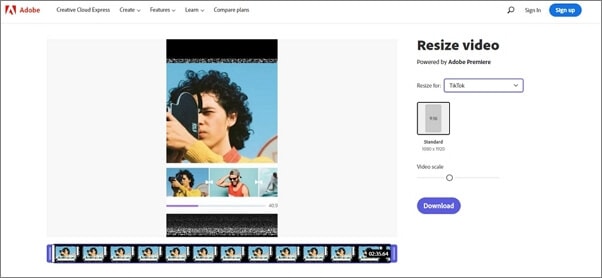
Schritt 1: Laden Sie ein Video von Ihrem Telefon oder Tablet hoch. Wählen Sie ein Video, das nicht länger als eine Stunde ist.
Schritt 2: Wählen Sie aus der Größe ändern Dropdown-Option die Option TikTok. Behalten Sie Ihre Objekte im Bild, indem Sie die Größe und Position des Videos anpassen.
Schritt 3: Ändern Sie die Größe Ihres Films und laden Sie ihn herunter.
Schritt 4: Halten Sie Ihr Objekt im Fokus, indem Sie den Bildausschnitt Ihres Videoclips mit dem Schwenk-Tool anpassen. Sie können Ihr Filmmaterial nun im Editor auf die von Ihnen gewünschte Länge schneiden.
Schritt 5: Wählen Sie Ihr Video aus dem Menü zur Größenänderung aus und teilen Sie es mit Ihrem Publikum.
Teil 4. Vergleich zwischen YouTube zu TikTok Convertern
Wir haben Ihnen zwar vier ausgezeichnete Programme empfohlen, mit denen Sie Videos von YouTube in TikTok konvertieren können, aber das bedeutet nicht, dass sie alle gleich gut sind. Wir haben den Wondershare UniConverter an die Spitze gesetzt, weil die Plattform im Vergleich zu Programmen wie Kapwing, Crossclip und Adobe über hervorragende Funktionen verfügt.
Mit dem UniConverter können Sie YouTube-Videos in mehrere Formate konvertieren. Darüber hinaus haben Sie die Möglichkeit, das Video vor dem Hochladen von YouTube zu TikTok individuell einzustellen. Damit können Sie Ihr Video auf die für TikTok erforderliche Auflösung und das Seitenverhältnis einstellen. Lesen Sie die folgende Tabelle, um mehr über diese Tools zu erfahren:
Tools |
Plattform |
Vorteile |
Nachteile |
| Wondershare UniConverter | Windows & Mac |
|
|
| Kapwing Studio | Online Tool |
|
|
| Crossclip | Online Tool |
|
|
| Adobe Express | Online Tool |
|
|
Teil 5. Mehr über YouTube und TikTok
1. Ist YouTube beliebter als TikTok?
TikTok wird bis zum Jahr 2020 die weltweit am häufigsten heruntergeladene Anwendung sein. Die Vereinigten Staaten und das Vereinigte Königreich haben YouTube auch in Bezug auf die durchschnittliche Nutzungsdauer in den Schatten gestellt.
TikTok hingegen liegt bei den Zuschauerzahlen und der Gesamtzeit immer noch hinter YouTube zurück. Videos auf YouTube werden täglich eine Milliarde Stunden lang angesehen.
2. Was ist der Unterschied zwischen YouTube und TikTok?
Sobald Sie die TikTok-App starten, beginnt die Plattform sofort mit der Wiedergabe der Videos. Darüber hinaus nehmen Filme die gesamte Breite und Höhe des Bildschirms ein. Außerdem hat TikTok einen moderneren Look und ein moderneres Gefühl als YouTube.
Auf YouTube müssen Sie, um ein Video zu sehen, erst darauf tippen und dann erneut darauf drücken, um es im Vollbildmodus anzuzeigen. Während YouTube-Werbung im Internet allgegenwärtig ist, sind TikTok-Werbespots eher eine Neuheit. Weil die Videos von TikTok so kurz sind, haben sie keine Werbung. YouTube Creator haben die Möglichkeit, mehrere Werbespots in ein einziges Video einzufügen.
3. Wie lassen sich Videoinhalte auf YouTube und TikTok am besten wiederverwenden?
Ein auf Tiktok hochgeladenes Video darf maximal eine Minute lang sein. Es sollte aus mehreren Gründen deutlich kürzer sein. In den meisten Fällen dürfen die auf der Webseite angebotenen Songs nur maximal 15 Sekunden lang verwendet werden. Daher bevorzugt TikTok kürzere Videos mit einer Länge von weniger als drei Minuten.
Überlegen Sie, wie Sie einen Teil eines längeren Videos abschneiden können, bevor Sie es auf TikTok hochladen. Da immer mehr Menschen ihre Desktop-Computer zugunsten von vertikal ausgerichteten mobilen Geräten aufgeben, wird der Trend zu vertikalen Videos nur noch zunehmen. TikTok ist eine beliebte Software, die Benutzer dazu ermutigt, Videos vertikal hochzuladen.



